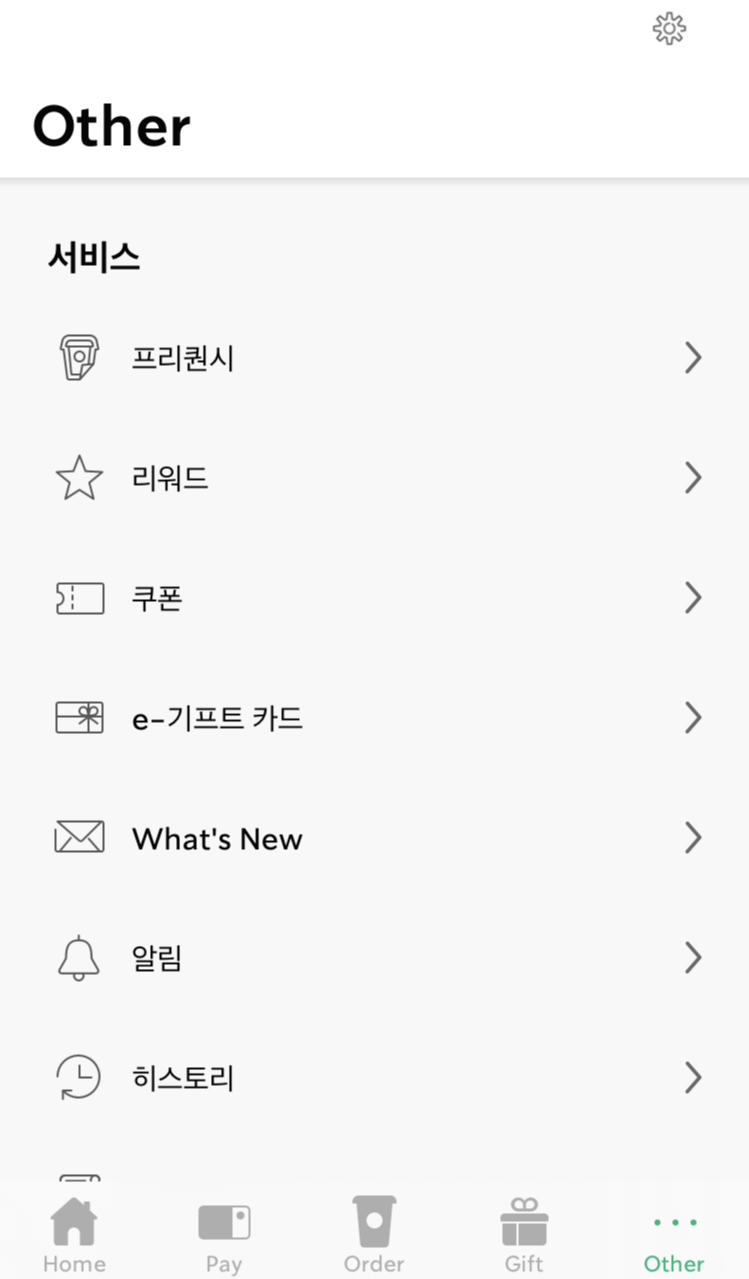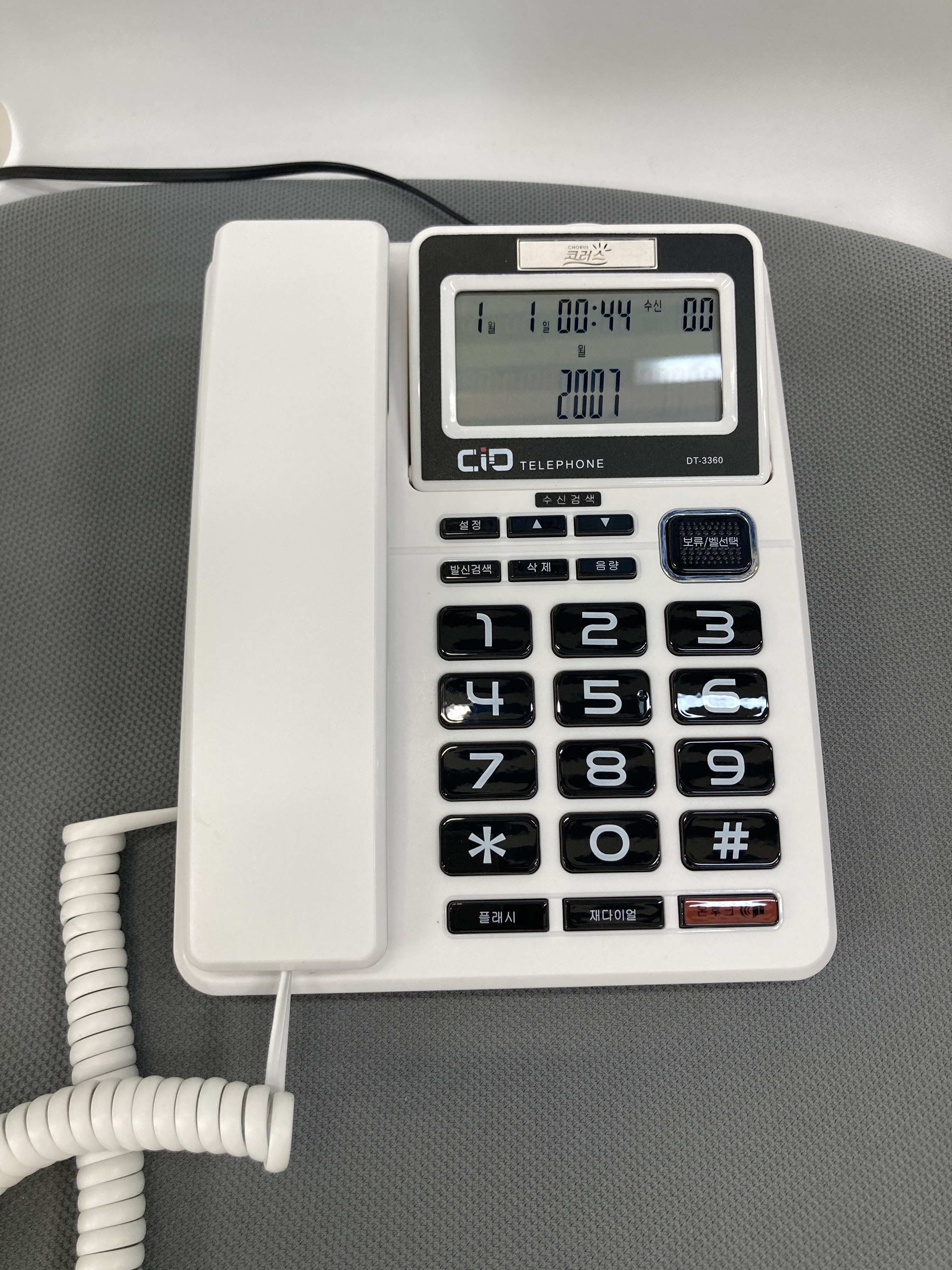사무용 책상가구 조립하기 (DHF 가구)
사무용 가구 하면 퍼시스 아닐까?
그런데 가격이 만만치가 않다. ㅠㅠ
퀄리티 괜찮고, 착한 가격 없을까??
한샘에서 할인하는 책상이 맘에 들었는데, (한샘은 게다가 무료배송이다)
색상이 맞질 않았다.
책상 사는데 색상이 뭐가 대수냐? 하실수도 있겠지만, 우리 사무실에는 나무색은 안 어울린다.
화이트나 회색으로 알아보고 있었다.
그런데,
배송비 뭐냐? 싶다.
기존에 산 책상이 맘에 들어서 그 책상 만드는 곳에 전화했더니,
자체 쇼핑몰은 없으신 듯 하다.
납품하는 곳 중 가까운 곳 몇군데를 소개 받았는데,,,
배송비 10만원 받으신다고 하신다.
책상 2개 살껀데 배송비가 넘 크다.
하여 인터넷에서 동일 상품을 파는 곳 중 배송비 개당 2만원 인 곳을 며칠 만에 발견하여 주문했다.
주문한지 일주일만에 연락이 왔고
개수가 많으니 옮기는거 도와달라고 하신다.
엘리베이터 없는 곳이라~ 기사분과 같이 나르고 시원한 아이스 아메리카노 한잔 타 드리려 했는데,,,
헉~ 끝이란다..
설치는 직접 해야 한단다.
이케아인가요?
했다.
이케아는 가격이라도 저렴하지~
책상 2개에 서랍1개가 30만원 정도 되었는데요~ 했다.
결론은 설치비 별도라며,,
십자 드라이버로 천천히 하면 된다고 하신다. ㅠㅠ




내가 옮기면서 무게 가늠해 봐서 아는데,,
나 혼자서 할 수 있는 스케일이 아니였다.
책상 상판이 넘나 무겁다.
한명이 지지해줘야 할텐데,,,
혼자선 못할 듯 싶다.
오전 업무를 간략히 마치고 시간이 좀 남는다.
손이 근질거린달까?
함 열어봤다...^^

모서리 깨지지 말라고 포장되어 있어 좋군,,,

에?
이건 뭐지?

상판과 다리를 연결하는 뭔가가? 안 보인다.
어떻게 조립하는거냐?
분명 기사분은 십자 드라이버 하나만 있음 될꺼라 하셨는데,,,이상하다.. ㅡ.ㅡ;;;
구매처에 전화해본다.
헉~ 전동드릴이 있어야 한다고 한다. 십자 드라이버로는 안된단다.ㅎㅎ
나사로 다리랑 상판이랑 다이렉트로 박아야 하나보다.
십자 드라이버로 결합 하다간 책상 상판 버릴수도 있을듯 ㅋㅋㅋ 한방에 제대로 박아줘야 할 듯하다.
근처 아파트에 전동드릴 빌리러 갔다. 전기 해머 드릴만 있다고 하신다.
몰랐는데 전동드릴하고는 다른가 보다.
넘 쎄서 그렇다는데,,
그런가보다 하고 왔다.
그리곤 공구가게에 전화했더니,,,ㅋㅋㅋ
잠깐 빌려주는 가격이 4만원 부터라고 하신다...
차라리 새거를 하나 살 만한 가격 아닐까요?..ㅋㅋㅋ (당연 혼잣말이다)
근처 가게를 좀 돌아다녀 본다~
오호 옆에 세차장 사장님네 있다고 하신다. 남자 사장님이 어딨는지 아신다며 1시간 뒤에 오라고 하셨다.
^^ 감사합니다.
빈손으로 가긴 뭣하지만~ 담에 세차라도 맡겨야 겠다..ㅋㅋㅋ
흔쾌히 빌려주시고 게다가 친절하셔서 감사합니다.

친히 십자 피스? 도 꽂아주시고, 어떻게 피스 빼는지 알려주시는데,,,
전 못하죠~ 그냥 쓸만한걸로 끼워주세요~ 했다..ㅋㅋㅋ
과연 내가 할 수 있을까? 고민좀 하다가,,
하자~~ 어차피 내가 할 수밖에 없다. 나밖에 없잖아 ^^

우선 전동드릴 없이 할 수 있는거 먼저~
다리 발통 끝에 동그란거 끼워 돌려주고
그래 세워놓고 하는게 아니였어~
이렇게 높혀놓코 하니 혼자서도 가능하다.
그래~ 이런건 혼자 하는게 맘 편하다..^^

상판 위에 다리올리고 가로 세로 서로 연결해 준다..(이건 십자드라이버로 함 된다)

금색 길죽한 볼트는 앞가림판을 끼우는 용도인데 방향을 잘못 잡았다.
바꿔주지 모~ 어려울꺼 있는가? 그냥 바꾸기만 함 된다 ^^
다시 푸르고 조이고,,,다리를 바꿔준다.


요렇게 바꿔주고 반대편 한쪽은 앞가림판을 결합하기 전까진 다리 연결하지 않는다.

상판을 끼워서 걸어주고 나머지 다리도 결합해준다
이제 두둥~

가운데 긴 피스를 전동드릴을 이용해 책상 상판에 박아주면 된다..
이야~~
재밌겠구만~~

드륵 드륵~~
드르륵~~
왜케 재밌음..ㅋㅋㅋㅋㅋㅋㅋ
책상 2개 조립하는데 총 20개 못을 박았는데,,,
드릴 박는 스킬이 생기려면 더 해야 할 듯하다...
더 하고 싶다.^^
책상 더 살까? ㅋㅋㅋ
책상 1개 끝내고 2개째는 물흐르듯 자연스레 만들어 주셨다..
이제 세워 볼까?
와~ 이거 책상 묵직하다.
재료가 좋다는 거겠지?

오호~ 우선 이렇게 세우고,,,일으켜면 되는데,,
ㅋㅋㅋ 십자못을 내가 고정해서인지? 좀 걱정스럽긴 하다..
책상 새우다가 상판과 분리되는건 아니겠지?
모든 부품을 다 썼으니,,,고정이 됐을꺼라~ 생각하며~ 그래도 괜히 무리하게 힘주진 말아야 겠 다.
난 전문가가 아니니까~
못을 너무 직각으로 박았나? 싶기도 하고,,,ㅋㅋ

우와~~
짜잔 ~ 내가 했다. ㅋㅋ
이야~~
멋진데,,,,,

가로 160 * 깊이 80 높이 75의 책상
큰게 좋쿤~
원랜 좀 작은걸 사고 싶었는데,,,대표님이 큰게 좋치 않아? 하셨다..ㅎㅎ
서랍은 설치가 전혀 필요 없어 좋코
마감이나 재질 또한 맘에 든다
맘에 들어 맘에 들어~
^^


마지막으로
조립 전혀 필요없었던 서랍 사진 올리고 포스팅 마치고자 합니다.
책상 2개 17.5만원 + 배송비 4만원
서랍 1개 6만원 + 배송비 1만원
총 285,000원에 구입하였습니다.
'Product > 생활소품' 카테고리의 다른 글
| 다이슨 에어랩 드라이기 (2) | 2021.07.26 |
|---|---|
| 베란다에서 애플망고 키우기 (1) | 2021.07.15 |
| 스타벅스 프리퀀시, 증정품 받기 노하우 (2) | 2021.07.07 |
| KT 일반전화 착신전환하기 (1) | 2021.07.02 |
| 캠프라인 애니스톰 등산화 리뷰 (0) | 2020.12.01 |